Apple Watch设置Apple Pay教程
发布时间:2016-02-21 来源:查字典编辑
摘要:AppleWatch上也可以使用ApplePay。首先,AppleWatch必须和iPhone6、6Plus、5、5c或者5s搭配并且在iP...
Apple Watch上也可以使用Apple Pay。首先,Apple Watch必须和iPhone6、6 Plus、5、5c或者5s搭配并且在iPhone上下载Apple Watch应用后添加信用卡或借记卡才可使用Apple Pay功能。另外要确保Apple Watch已经升级了watchOS 2.1系统,与之配对的iPhone升级到了iOS9.2或更高版本(支持最老设备为iPhone5),Apple ID已经登录iCloud,并且在此之前已经设置了Apple Pay。
 1、完成Apple Watch和iPhone的配对后,选择iPhone的Watch应用内的wallet与Apple Pay功能。
1、完成Apple Watch和iPhone的配对后,选择iPhone的Watch应用内的wallet与Apple Pay功能。
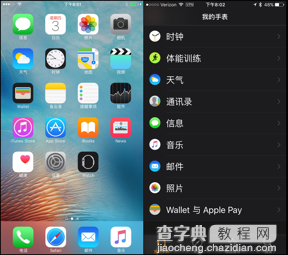 2、选择"从我的iPhone镜像",界面会显示已在iPhone内添加过的卡片,若需要将iPhone内已添加的卡片添加至Apple Watch,则直接点击卡片旁的“添加”按钮,界面将提示客户输入卡号、CVV2码等信息。
2、选择"从我的iPhone镜像",界面会显示已在iPhone内添加过的卡片,若需要将iPhone内已添加的卡片添加至Apple Watch,则直接点击卡片旁的“添加”按钮,界面将提示客户输入卡号、CVV2码等信息。
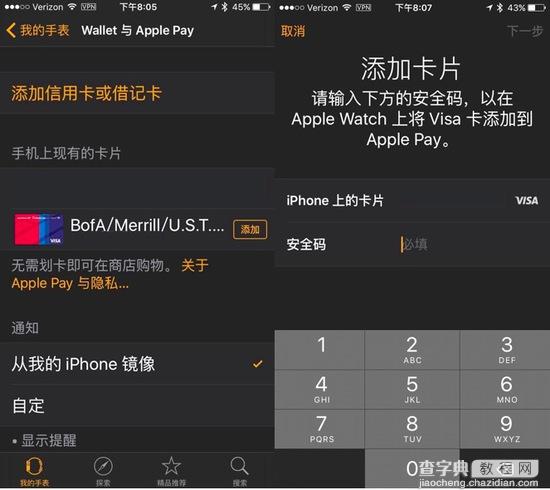 3、添加成功后,将提示客户“卡片已添加至Apple Watch的Wallet。
3、添加成功后,将提示客户“卡片已添加至Apple Watch的Wallet。
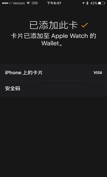 4、若需要将未添加在iPhone内的卡片添加至Apple Watch,则点击wallet与Apple Pay功能内的“添加信用卡或借记卡”,后续流程与iPhone加载一致。
4、若需要将未添加在iPhone内的卡片添加至Apple Watch,则点击wallet与Apple Pay功能内的“添加信用卡或借记卡”,后续流程与iPhone加载一致。
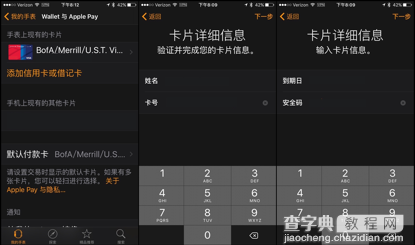 5、当系统提示查看短信获取验证码时,需要打开iPhone内的watch应用进行验证。
5、当系统提示查看短信获取验证码时,需要打开iPhone内的watch应用进行验证。
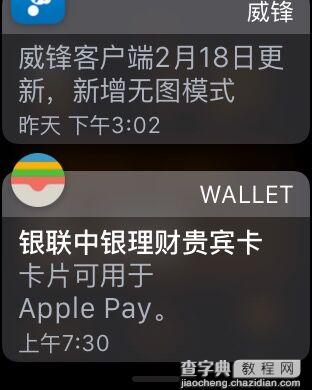 6、卡验证成功后,点击下一步。此时你将收到的Apple Watch的通知,告诉你卡已经为Apple Pay准备好了。
6、卡验证成功后,点击下一步。此时你将收到的Apple Watch的通知,告诉你卡已经为Apple Pay准备好了。
 注:若无法找到Apple Pay选项,请耐心等待,苹果是分批次进行推送,一小时一推送!如果实在等不及,请在设置中将地区改成美国 ,迅速解决!
注:若无法找到Apple Pay选项,请耐心等待,苹果是分批次进行推送,一小时一推送!如果实在等不及,请在设置中将地区改成美国 ,迅速解决!


